Om du står inför problem med Google Search Engine i din Chrome-webbläsare för PC eller Android så har jag idag kommit med ett par tips för att din Google-sökning ska fungera i din Chrome Browser. Alla andra sökmotorer fungerar, alla webbplatser öppnas men bara Google.com och dess relaterade webbsidor laddas inte. Du kommer också att märka ett meddelande "kontrollera proxy och brandväggen" och "err_connection_timed_out".
Låt oss börja med metoderna för att lösa problemet på din Chrome for Computer.
Metod I - Radera webbläsarhistoriken
Även om det är en tillfällig fix men du kan säkert prova det. Du behöver helt enkelt ta bort din sökhistorik och sökhistorik.
- Öppna menyn. (Klicka på 3 prickar till höger upp)
- Klicka på Historik.
- Klicka nu på Rensa surfdata.
- Höger kryssa i alla rutor och helt enkelt Rensa surfningsdata.
Nu efter det måste du utföra avancerad rensning av data.
- Klicka på Inställningar.
- Rulla nedåt klicka på Visa avancerade inställningar.
- Under "Sekretess" klickar du på Rensa webbläsningsdata.
- Markera följande fyra rutor:
- Rensa surfhistorik
- Rensa nedladdad historik
- Ta bort cookies och annan webbplats- och plugin-data
- Töm cachen
Kontrollera inte fyra alternativ (såvida du inte vill rensa den här informationen också):
- Rensa sparade lösenord
- Rensa sparade autofyllformulärsdata
- Rensa data från värdappar
- Avauktorisera innehållslicenser

Google Chrome Proxy och brandvägg fungerar inte
Metod II - Återställ dina brandväggsinställningar
Du måste återställa din brandvägg till standard, detta kan faktiskt vara en permanent fix eftersom vissa av inkommande eller utgående regler i firefox kan blockera sökmotorn för att ladda i din webbläsare.
- Gå till Kontrollpanelen på din PC.
- Öppna alternativet Windows Firewall.
- Här ser du ett alternativ för Återställ standardvärden.
- Öppna den och klicka på Återställ standardvärden.
- När du gjort det så startar du bara om webbläsaren så ser du att sökmotorjätten fungerar så bra som den borde.
Videohandledning nedan:
Fix - Google-sökning fungerar inte i Chrome-webbläsaren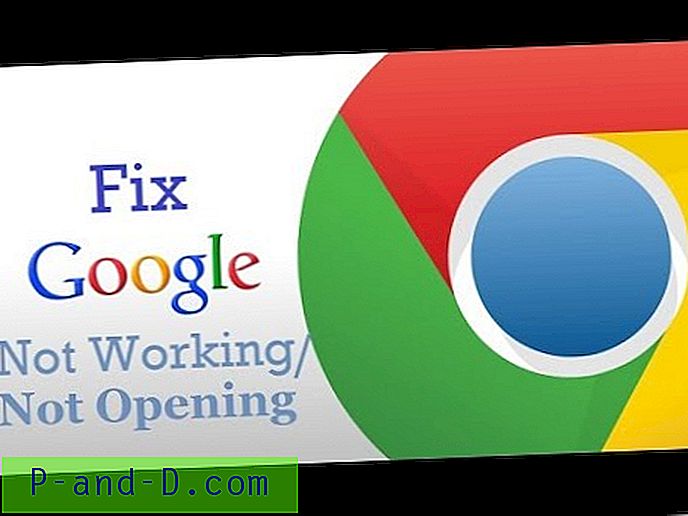
Se den här videon på YouTube
Prenumerera på YouTube
Slutsats: Jag hoppas att inlägget var till hjälp och kommentera nedan för förslag eller frågor. Tack! Ha en bra dag.






